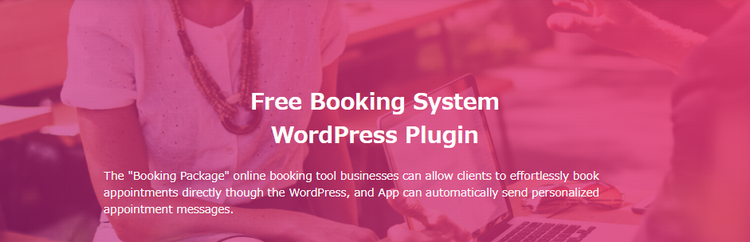
ここではWordPressサイトで予約システムを構築するプラグイン「Booking Package」のインストールについて紹介します。
WordPres公式サイトはこちら https://ja.wordpress.org/plugins/booking-package/
目次
Booking Packageとは

Booking Packageは、予約システムを簡単に構築できるプラグインです。機能制限された無料のFreeプランと、すべての機能が利用できる有料のStandardプランがあります。
公式サイトには、日本語のデモサイトも用意されています。
Booking Packageの特徴
- シンプルで直感的な画面操作。
- 各業種の予約タイプに対応した豊富な機能。
- レスポンシブな予約インターフェース。
- 曜日、1日単位で予約スケジュールの作成が可能。
- 予約手続きの完了、変更、キャンセルのメールが予約ユーザーおよび管理者に通知される。
Booking Packageのインストール
- 管理画面の [プラグイン] → [新規追加] を選択します。
- 画面右のキーワードに「Booking Package」と入力すると「Booking Package」が検索され一覧に表示されます。
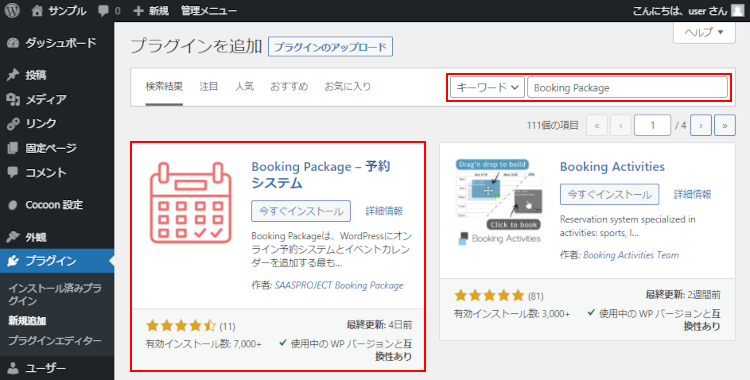
- [今すぐインストール] ボタンをクリックします。
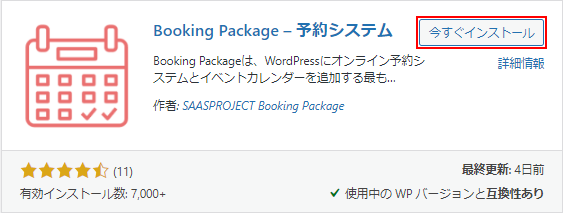
- インストールされたら [有効化] ボタンをクリックします。
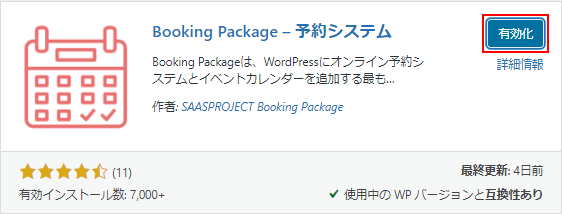
- プラグインが有効化されたら以下の画面が表示されます。管理画面のメニューに「Booking Package」が追加されます。
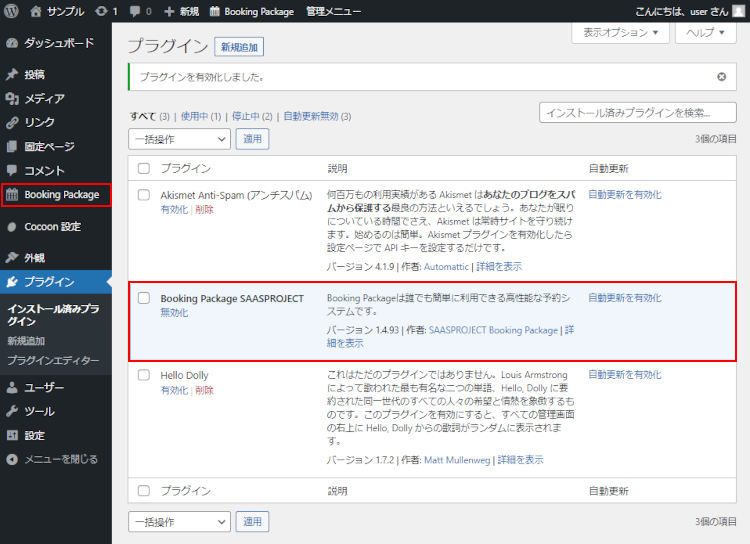
Booking Packageの設定画面
Booking Packageでの予約システムの構築方法については、別の記事で解説します。
まずはBooking Packageの設定画面を見ていきます。
予約レポート
予約レポートは、予約の状況を確認する画面です。
管理画面の [Booking Package] → [予約レポート] を選択します。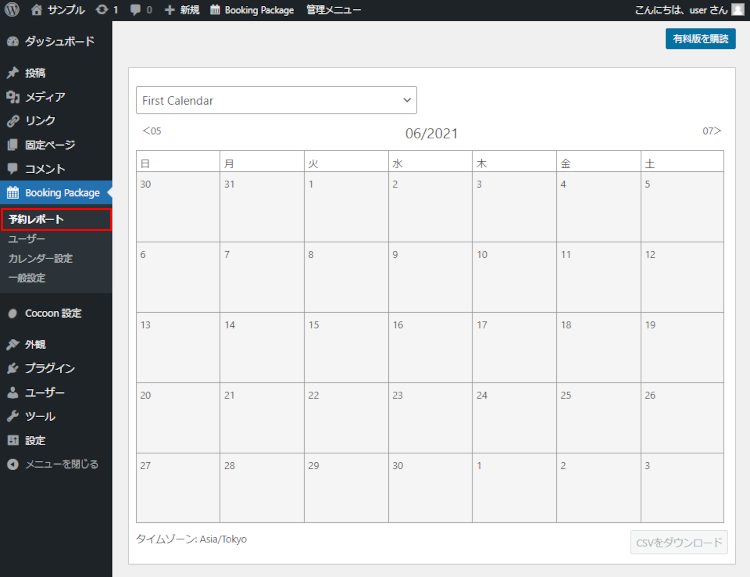
ユーザー
ユーザーは、登録されたユーザーを確認する画面です。有料プランで利用できます。
管理画面の [Booking Package] → [ユーザー] を選択します。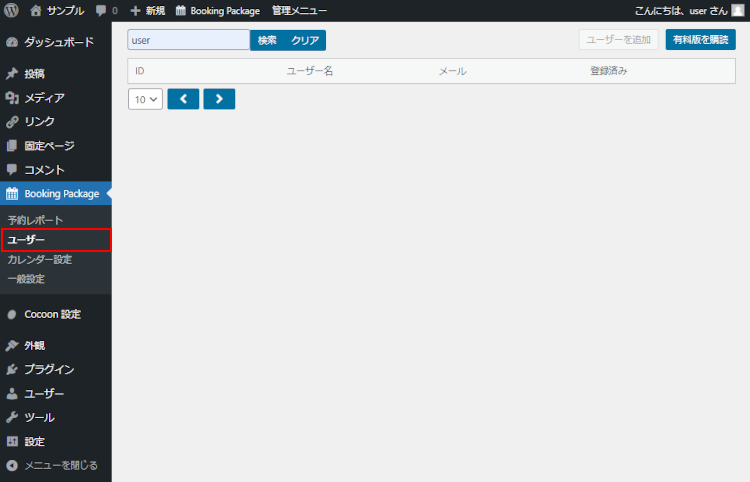
カレンダー設定
カレンダー設定は、スケジュールの設定や入力フォームなどの設定を行います。
管理画面の [Booking Package] → [カレンダー設定] を選択します。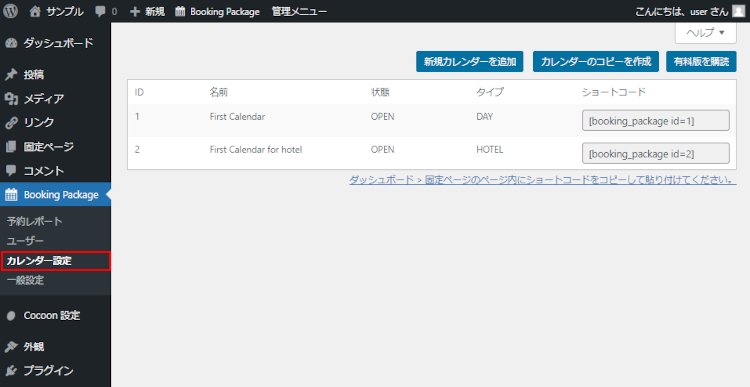
カレンダーの行をクリックするとカレンダーの設定画面が表示されます。
[スケジュール設定] タブ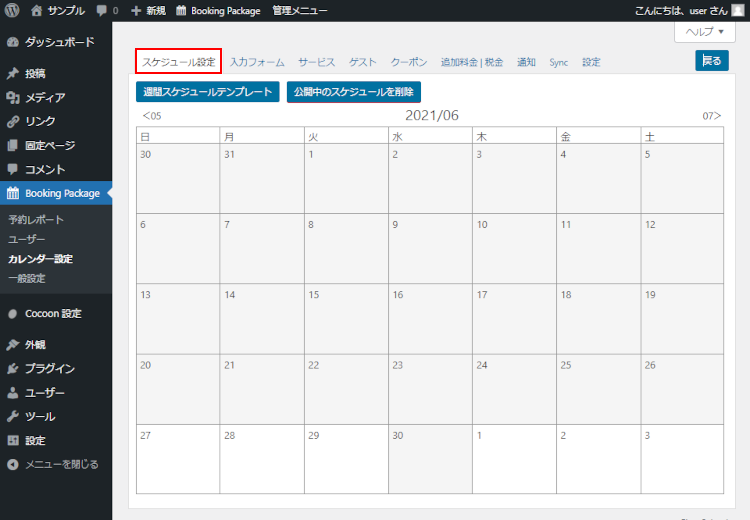
[入力フォーム] タブ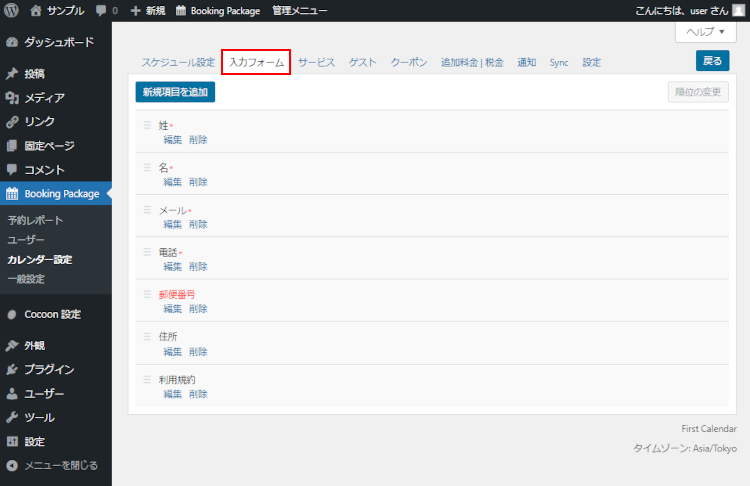
[サービス] タブ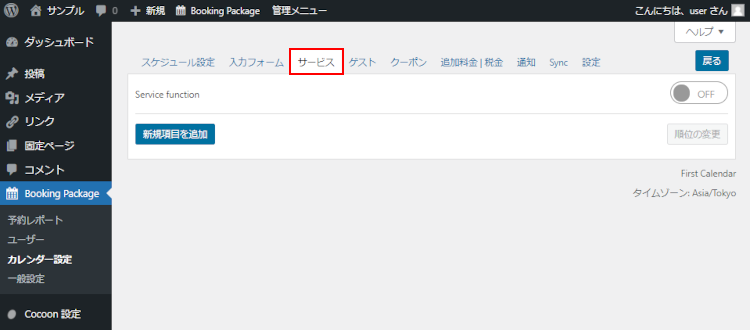
[ゲスト] タブ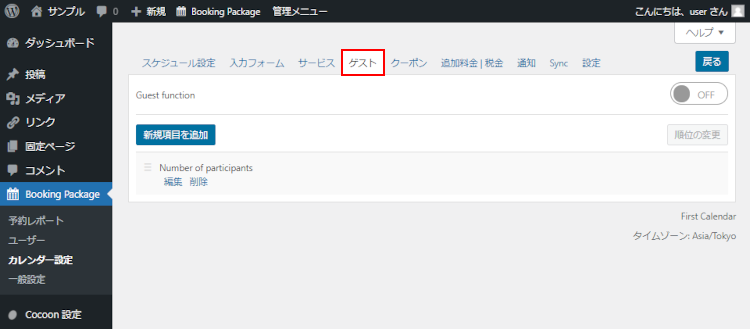
[クーポン] タブ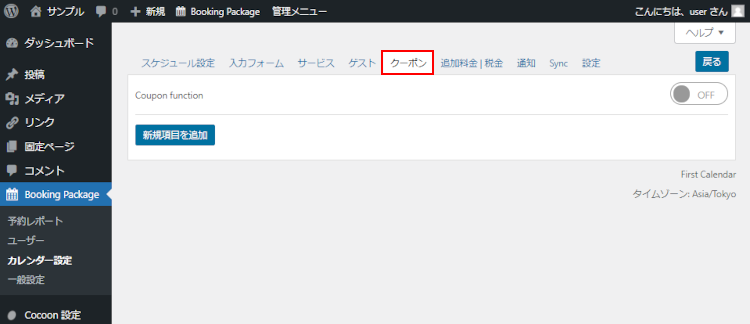
[追加料金|税金] タブ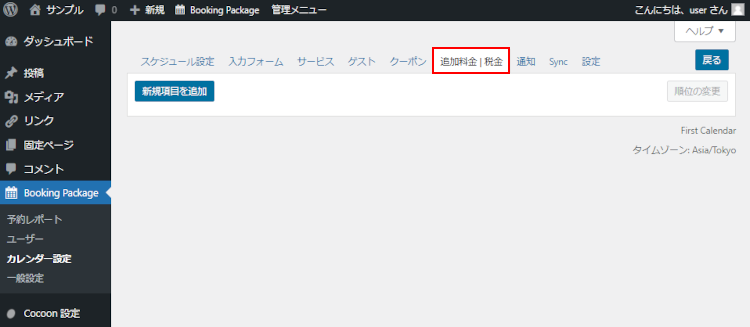
[通知] タブ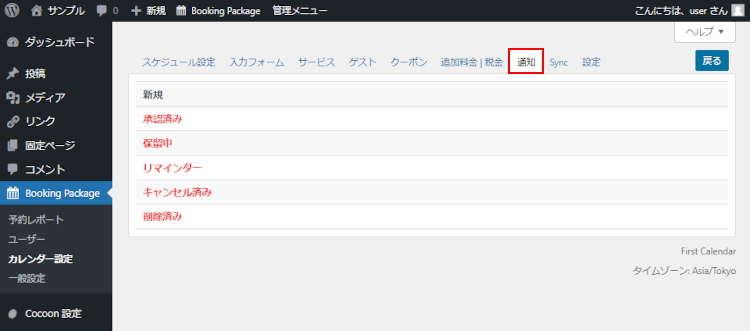
[Sync] タブ
[設定] タブ
一般設定
一般設定は、Booking Packageの基本的な項目を設定します。
管理画面の [Booking Package] → [一般設定] を選択します。タブを選択して各項目の設定を行います。
[設定] タブ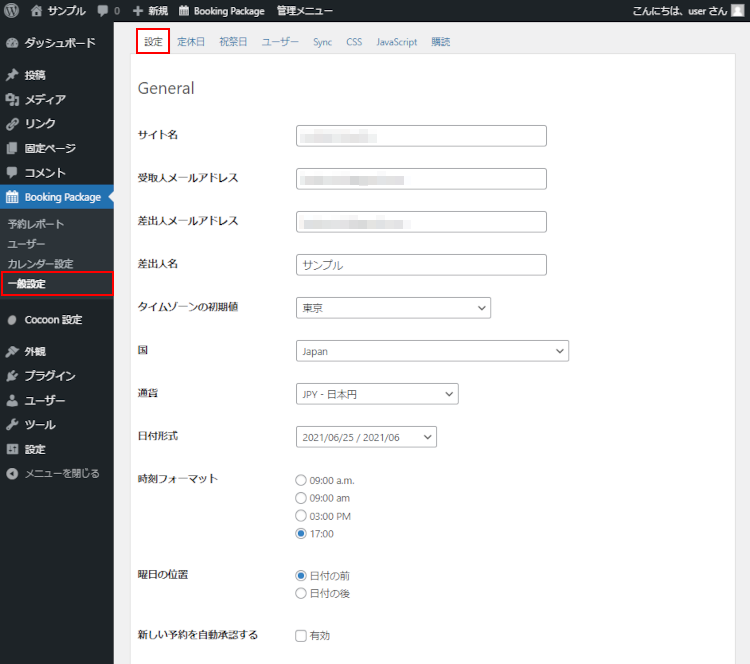
[定休日] タブ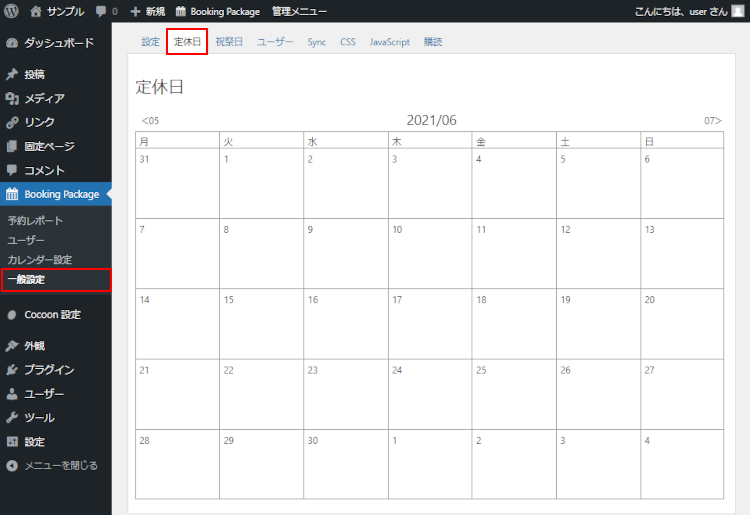
[祝祭日] タブ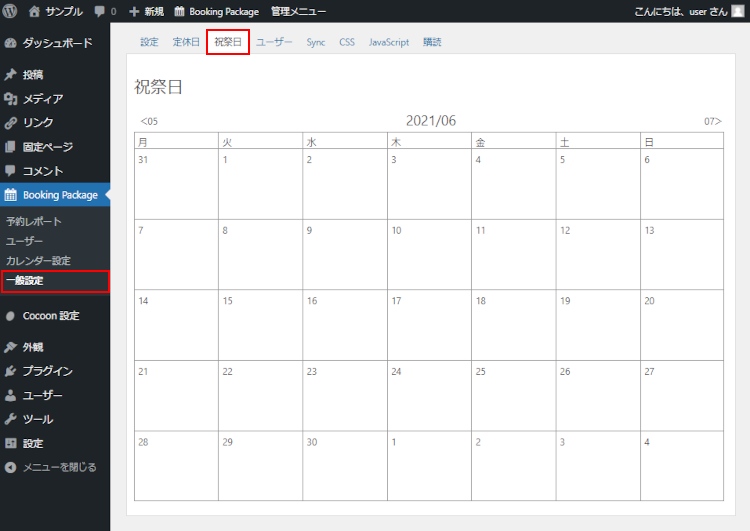
[ユーザー] タブ ※有料プランで利用できます。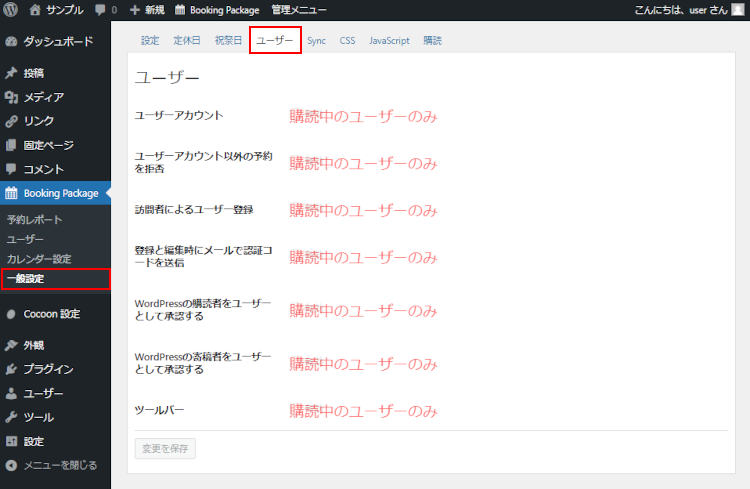
[Sync] タブ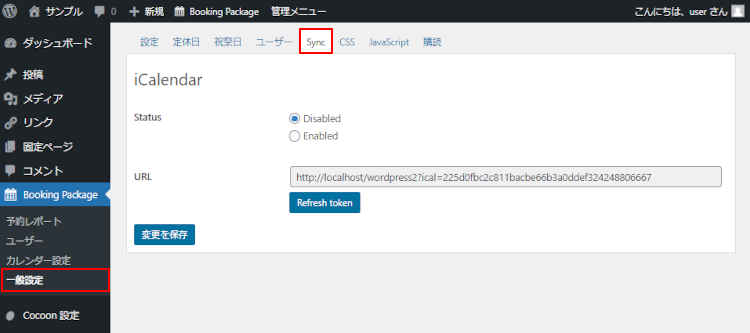
[CSS] タブ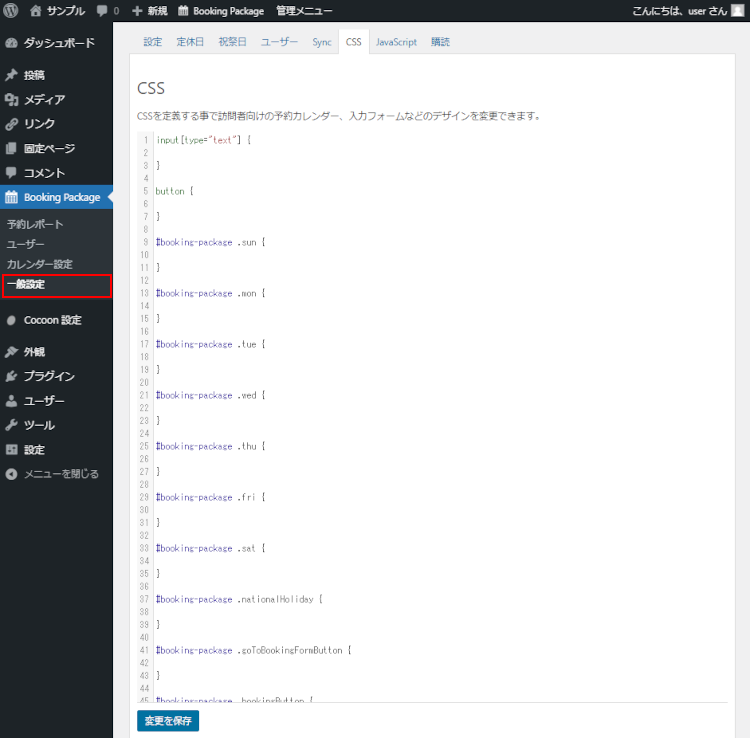
[JavaScript] タブ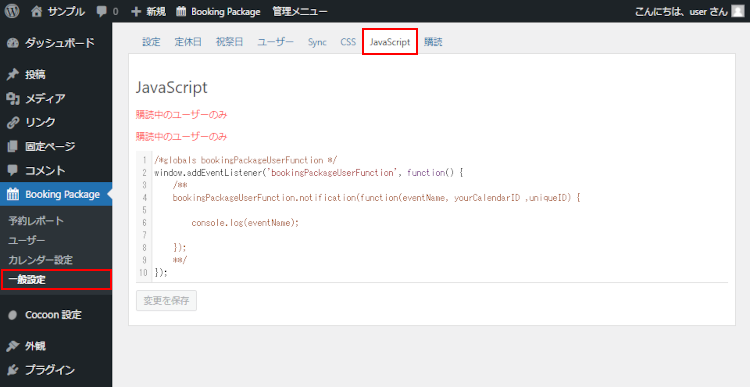
[購読] タブ ※有料プランで利用できます。
以上、Booking Packageのインストールについて解説しました。